⮕ Vengono visualizzati tutti i membri del personale già creati.
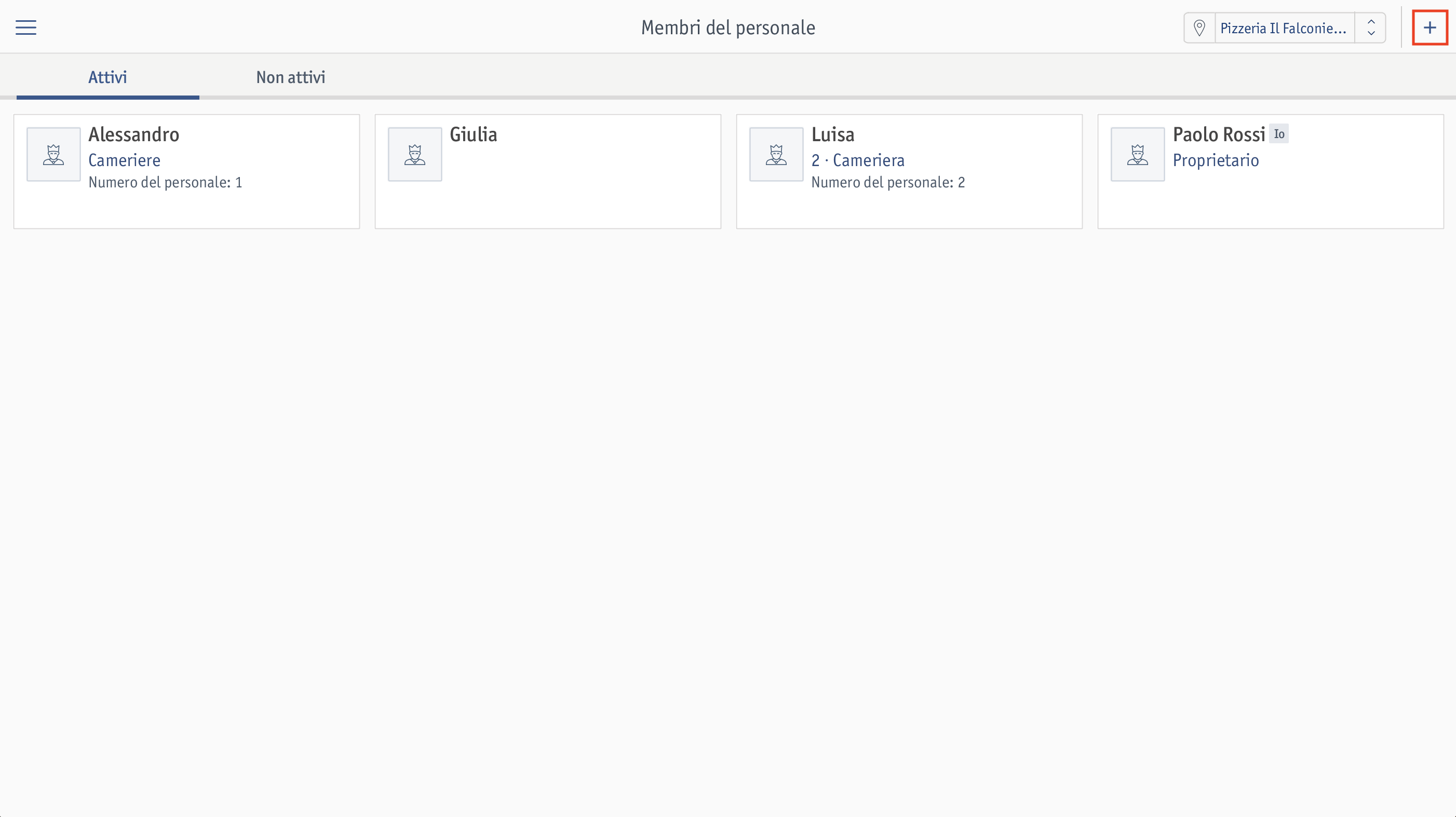 ⮕ Si apre la finestra Crea nuovo membro del personale.
⮕ Si apre la finestra Crea nuovo membro del personale.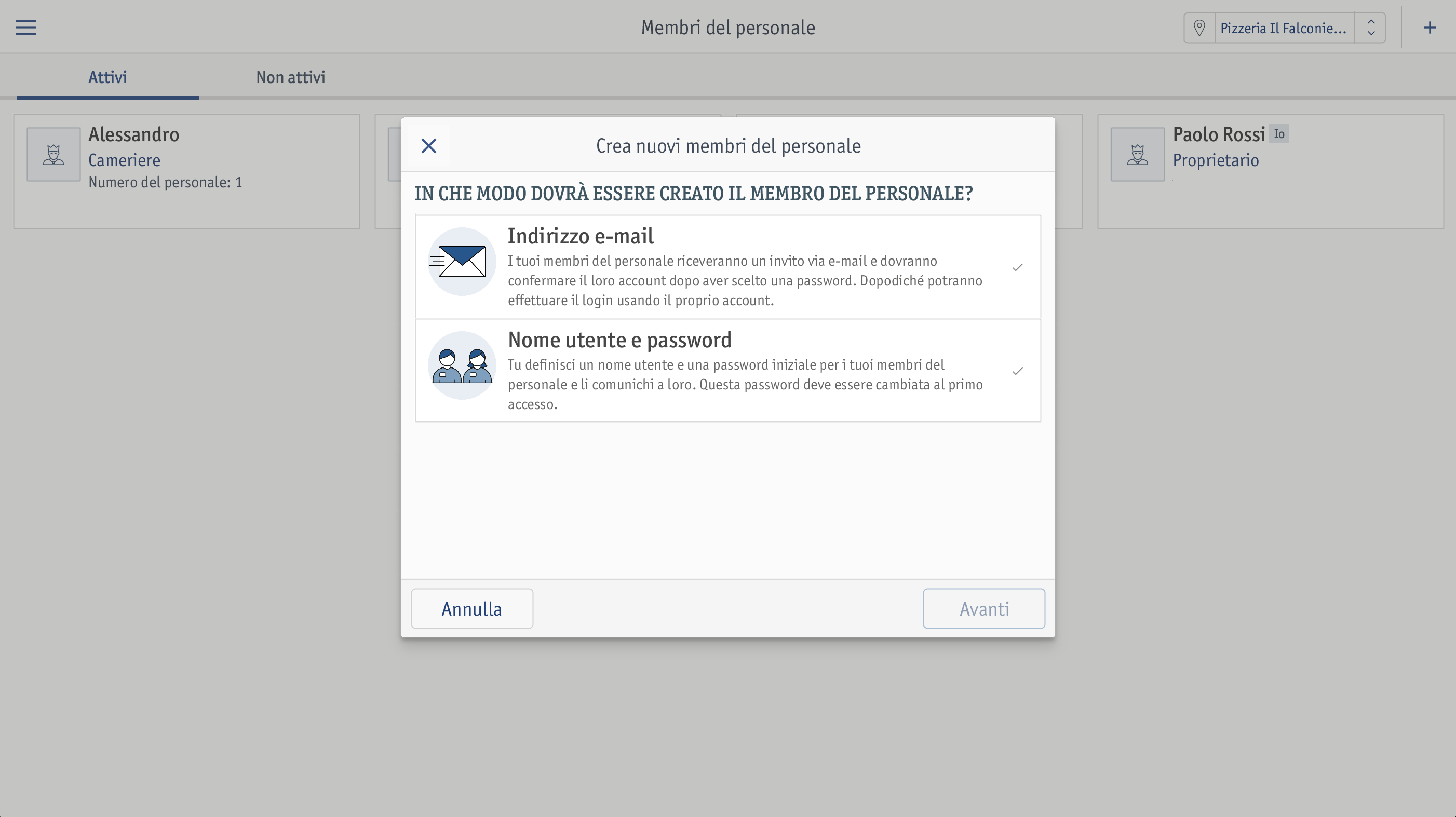
Se non hai ancora creato i tuoi membri del personale durante la prima installazione in enforePOS, lo puoi fare anche in un secondo momento. In questo articolo ti illustriamo come funziona.
Prerequisiti
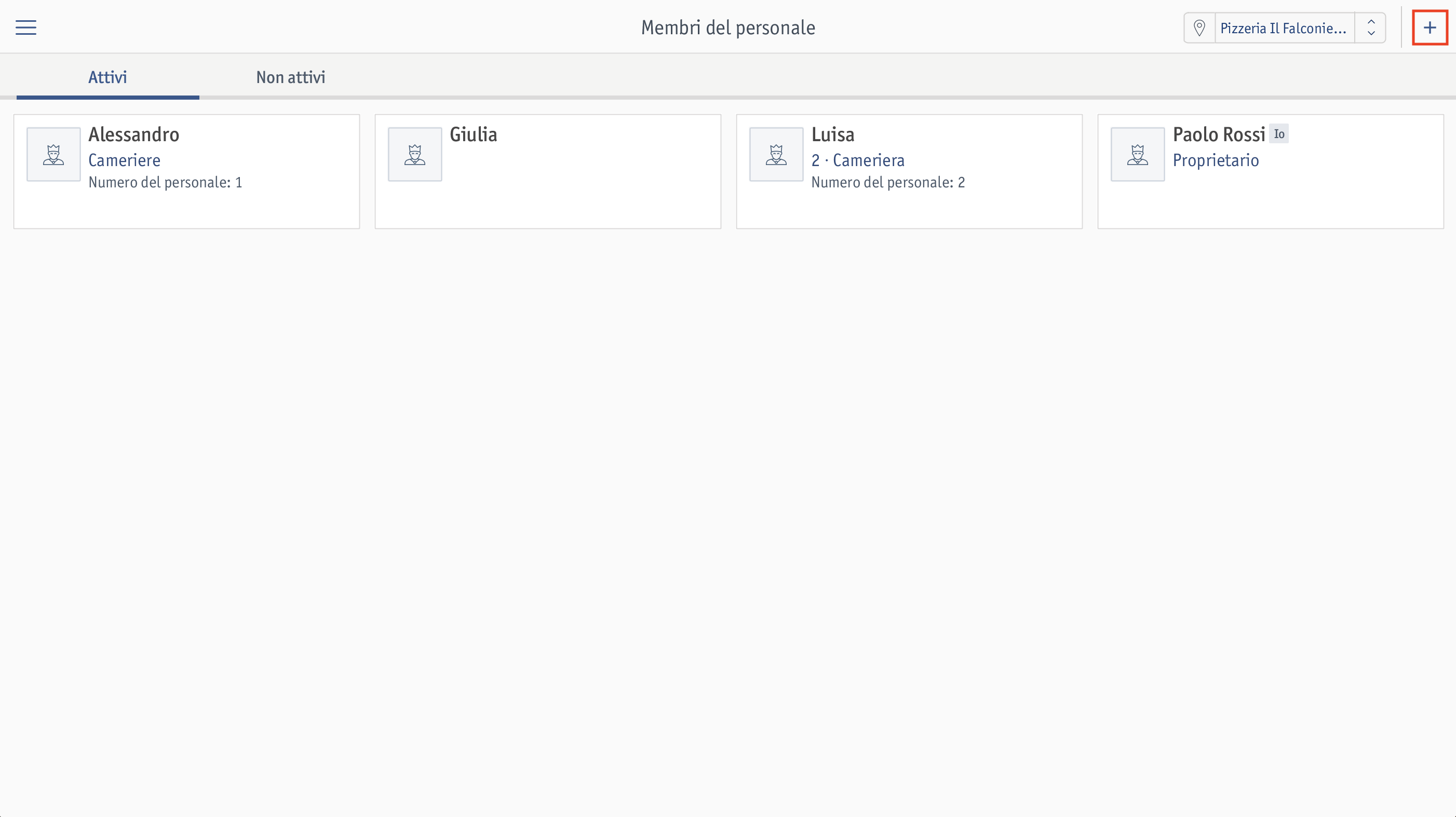 ⮕ Si apre la finestra Crea nuovo membro del personale.
⮕ Si apre la finestra Crea nuovo membro del personale.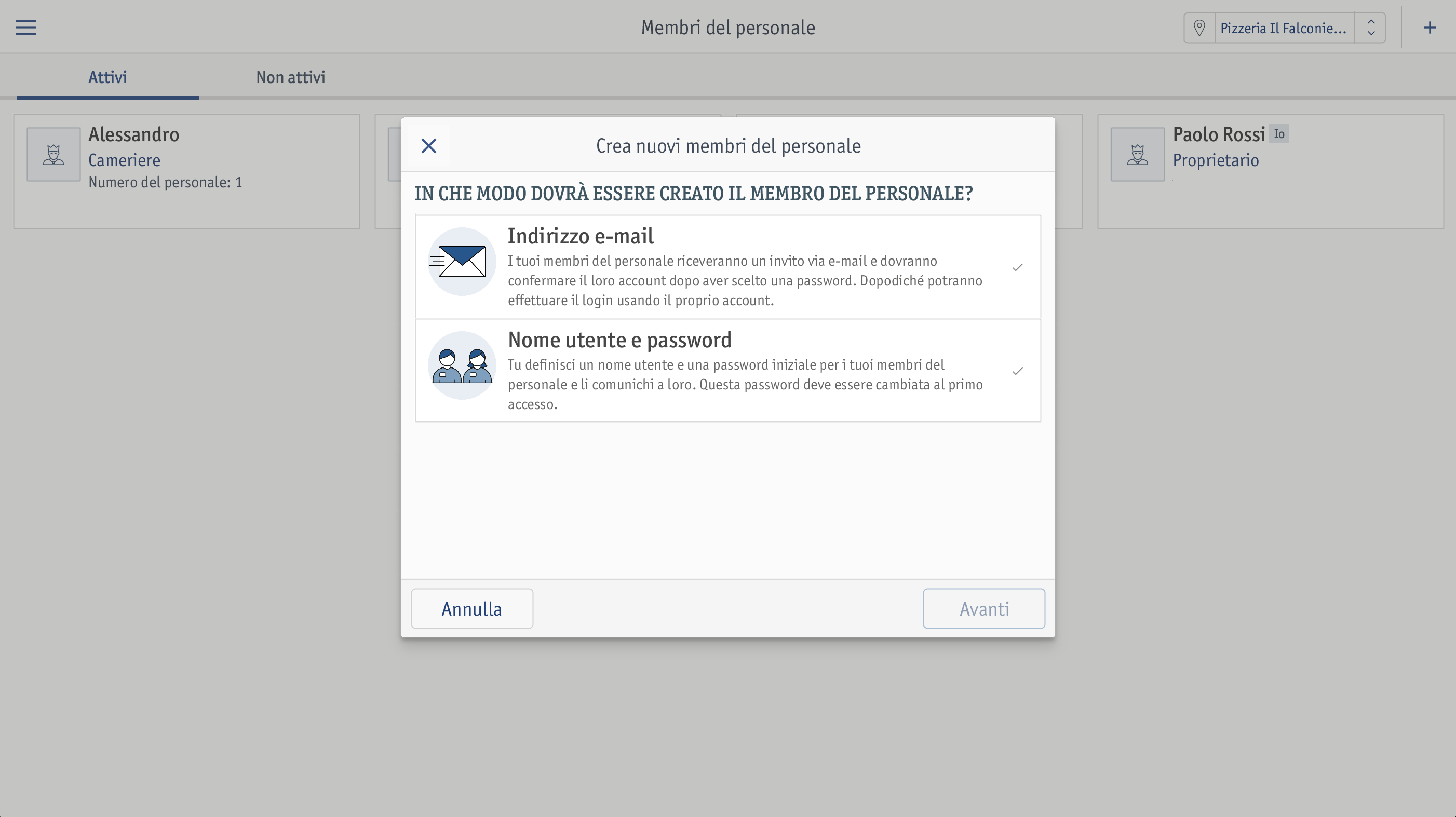
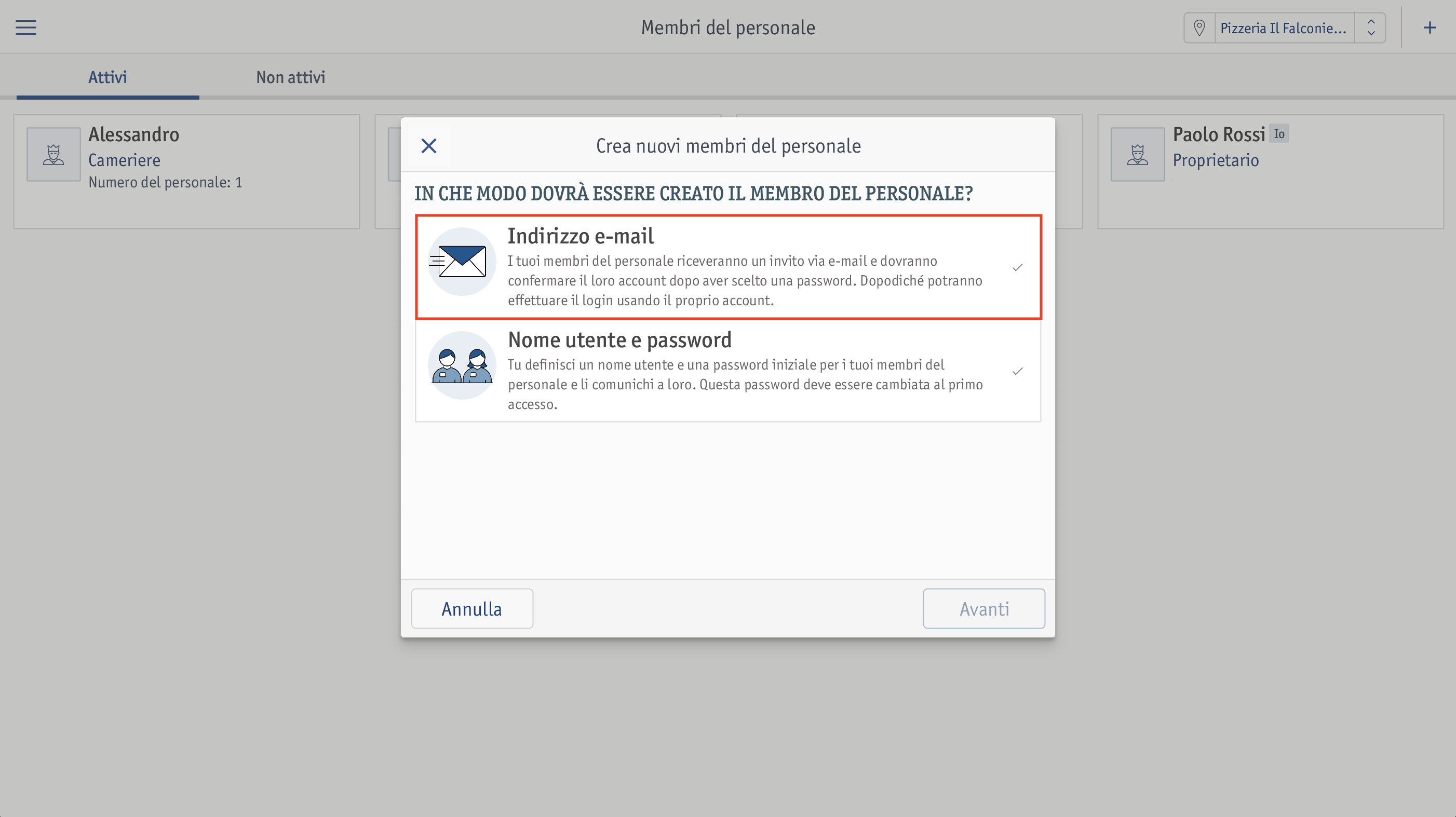 ⮕ Si apre la finestra del Account del membro del personale con indirizzo e-mail.
⮕ Si apre la finestra del Account del membro del personale con indirizzo e-mail.L'indirizzo e-mail inserito non può essere più modificato. Ti consigliamo di non utilizzare un indirizzo e-mail privato quando crei un dipendente, in quanto non può essere cancellato se il membro del personale viene disattivato.
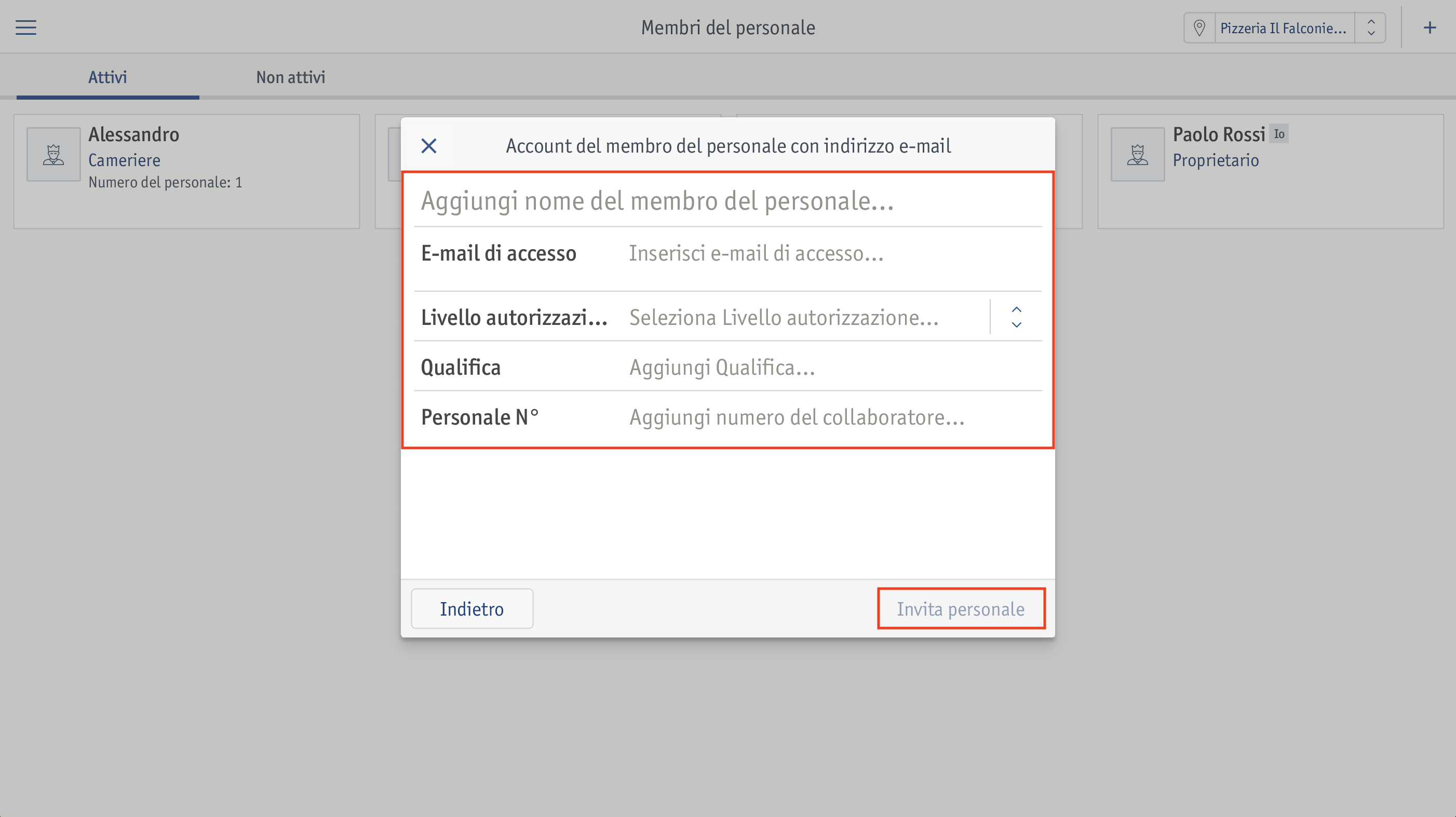
Solo in qualità di titolare dell’account aziendale sei autorizzato a creare nuovi membri del personale.
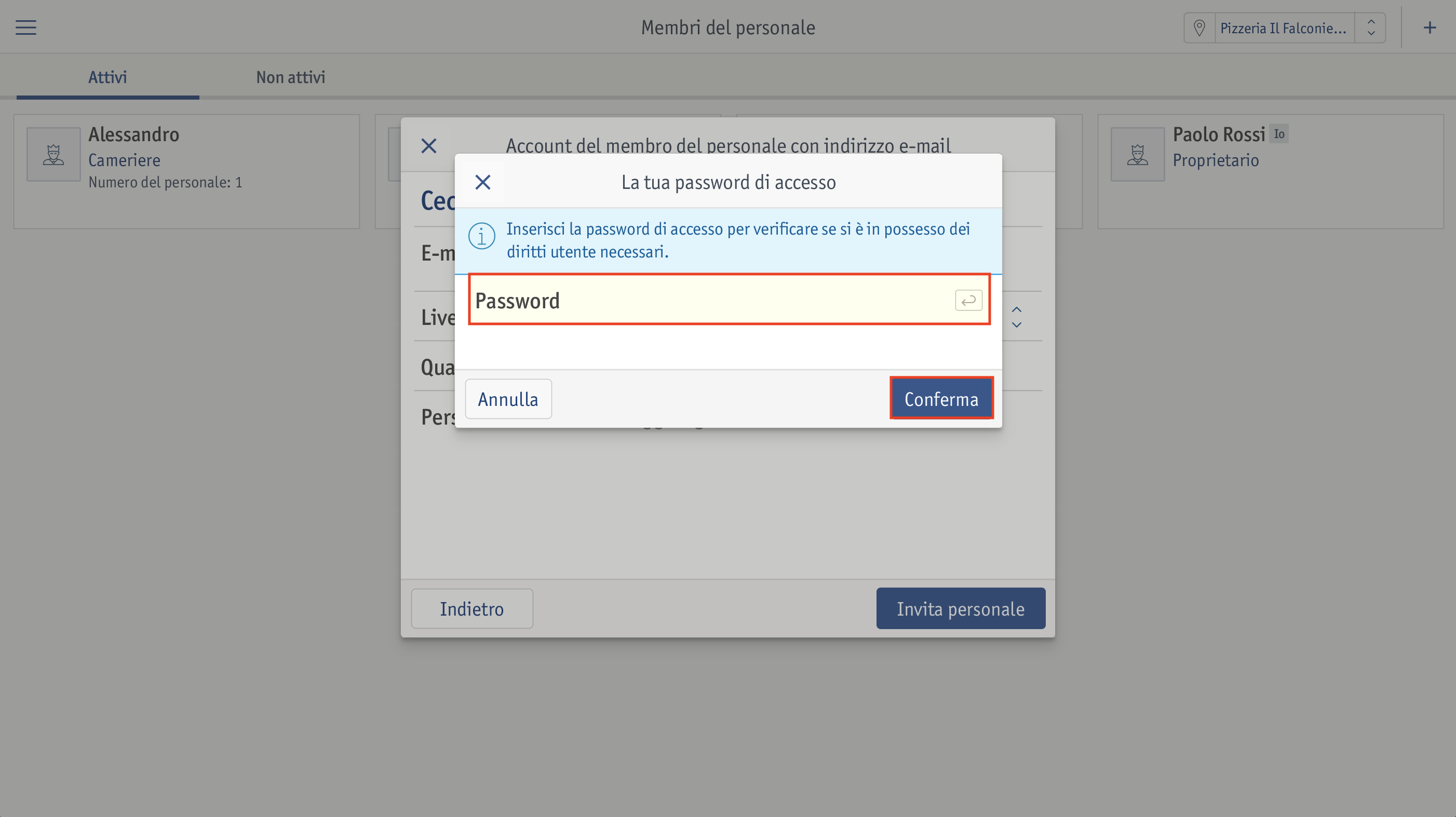 ⮕ Hai invitato con successo il nuovo membro del personale. Il dipendente riceverà ora un'e-mail con un invito per accedere all'account del membro del personale.
⮕ Hai invitato con successo il nuovo membro del personale. Il dipendente riceverà ora un'e-mail con un invito per accedere all'account del membro del personale.Il membro del personale riceve un invito, che deve accettare per poter registrarsi in enforePOS e usare l'account. Per farlo, il membro del personale deve procedere nel modo seguente:
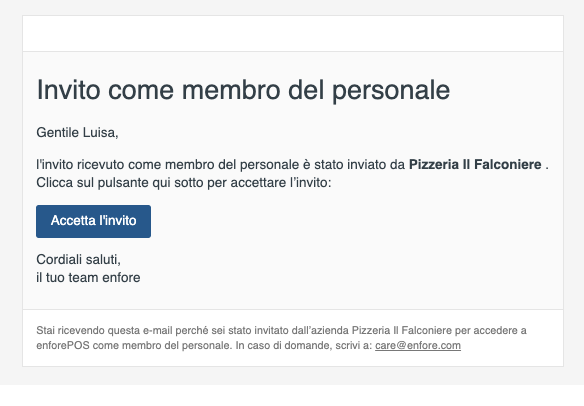 ⮕ Il sito web di enfore si apre nel browser.
⮕ Il sito web di enfore si apre nel browser.La tua password deve contenere almeno 8 caratteri. Inoltre, non è possibile utilizzare password deboli o facilmente indovinabili come “1234” oppure “password”. Raccomandiamo di utilizzare una password sicura affinché i tuoi dati siano protetti dall’accesso di terzi.
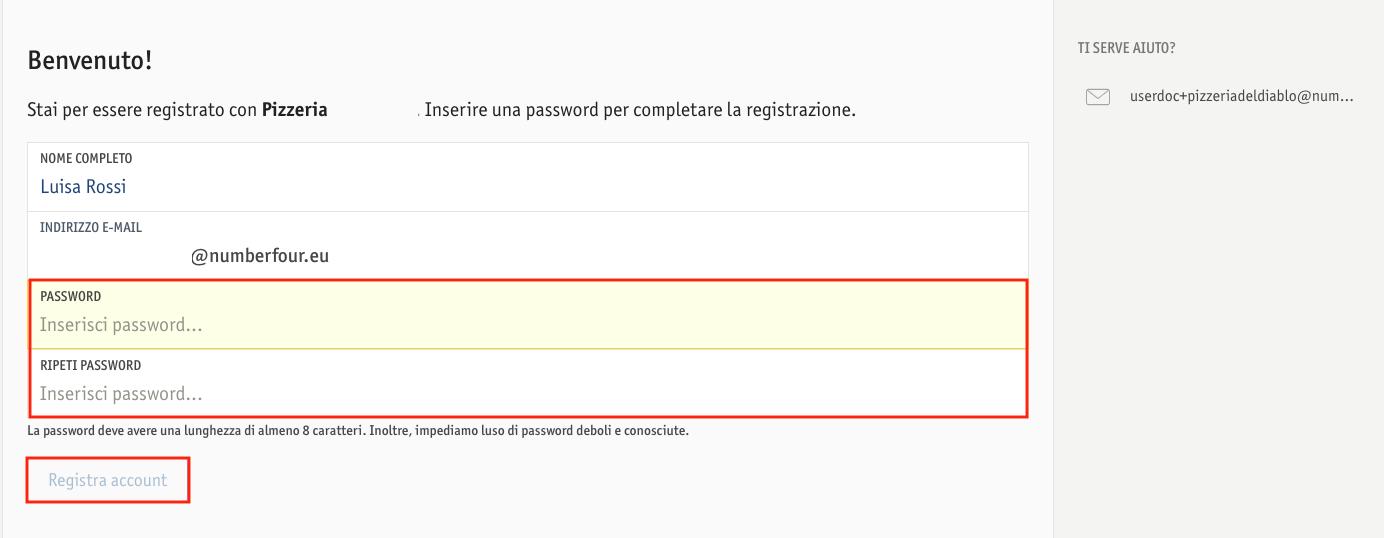 ⮕ La registrazione è terminata. Il membro del personale può adesso effettuare il login in enforePOS con il suo indirizzo e-mail e la password scelta.
⮕ La registrazione è terminata. Il membro del personale può adesso effettuare il login in enforePOS con il suo indirizzo e-mail e la password scelta.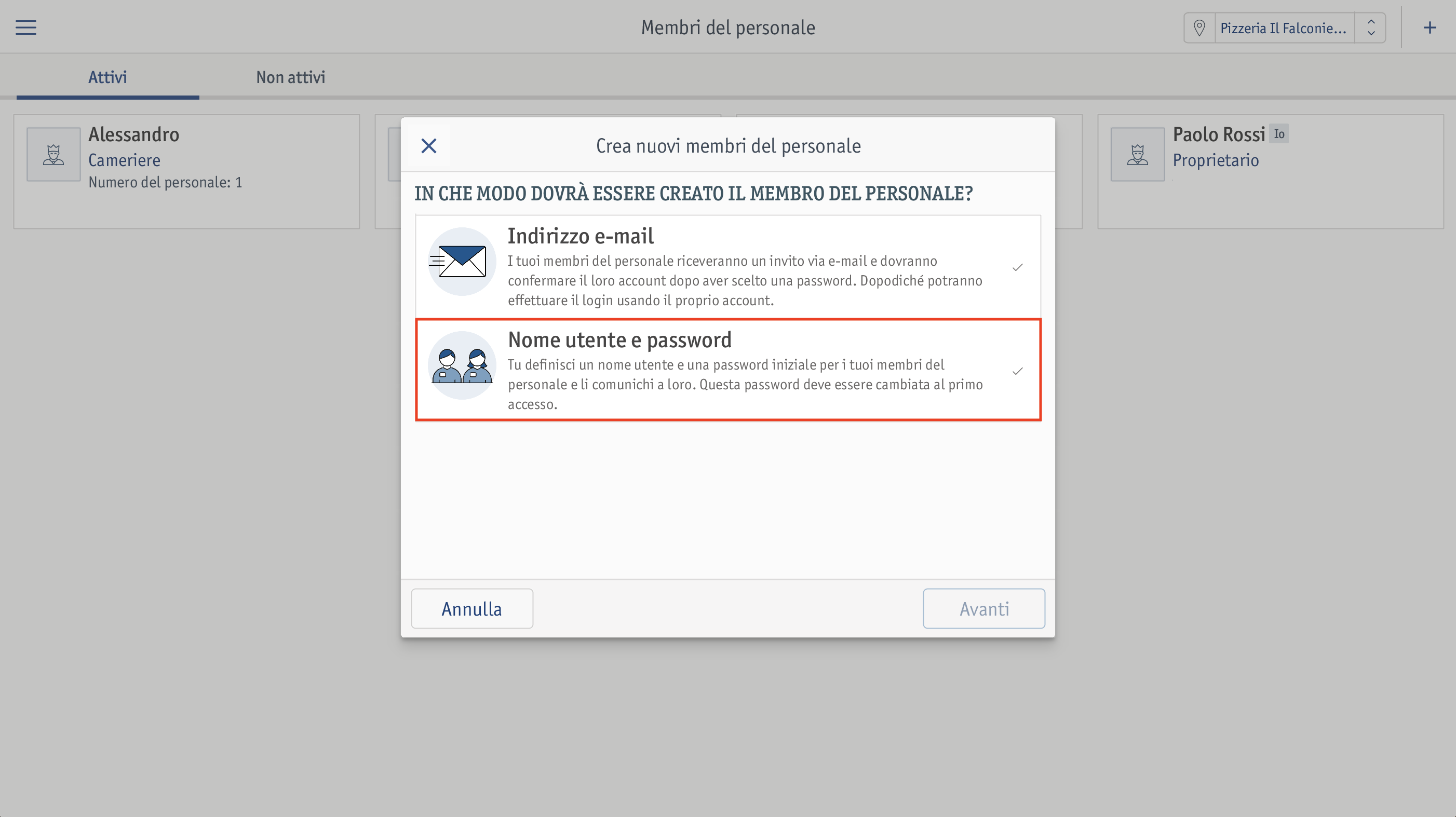 ⮕ Si apre la finestra Account del membro del personale con nome utente e password.
⮕ Si apre la finestra Account del membro del personale con nome utente e password.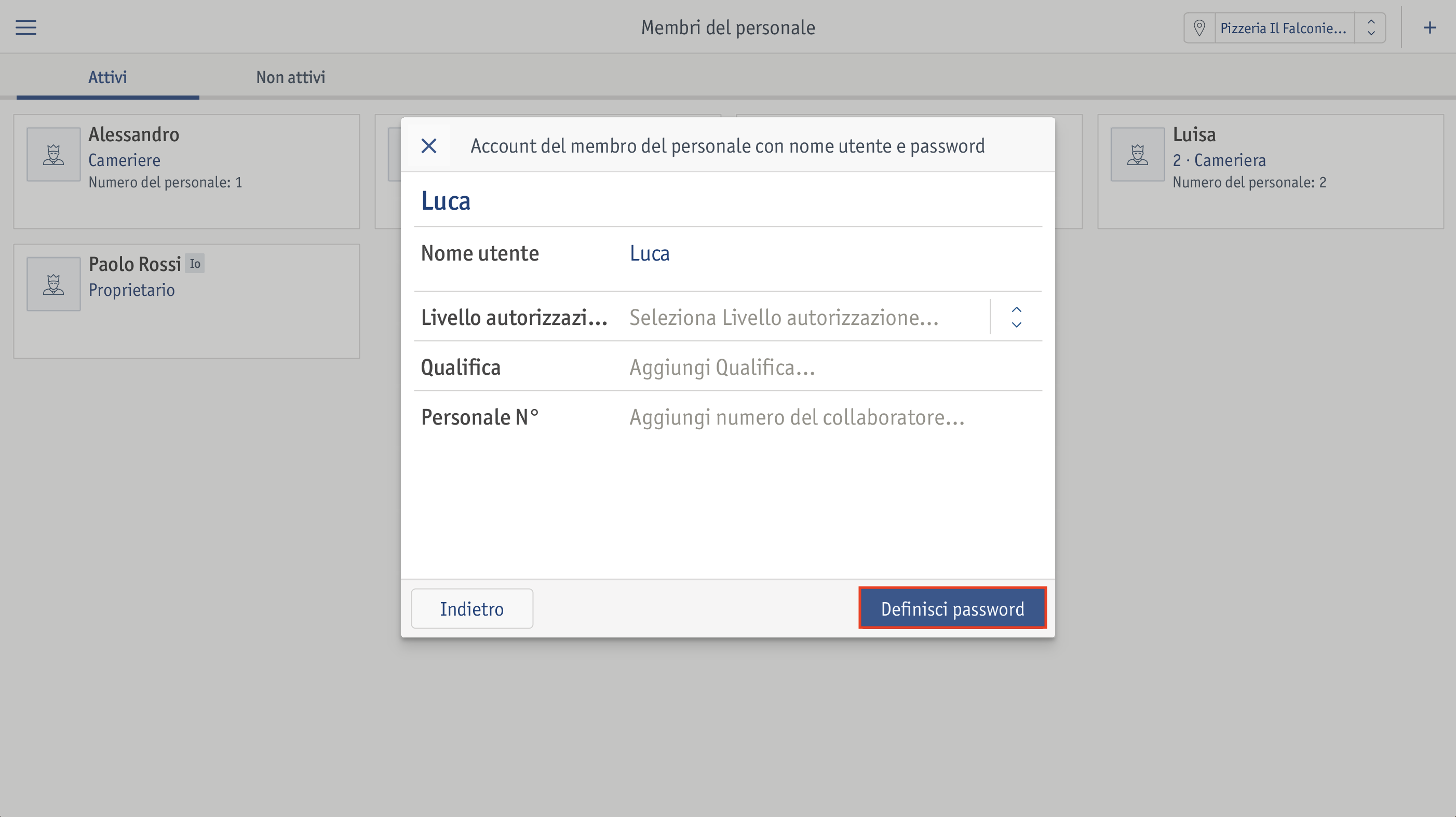 ⮕ Si apre la finestra La tua password di accesso.
⮕ Si apre la finestra La tua password di accesso.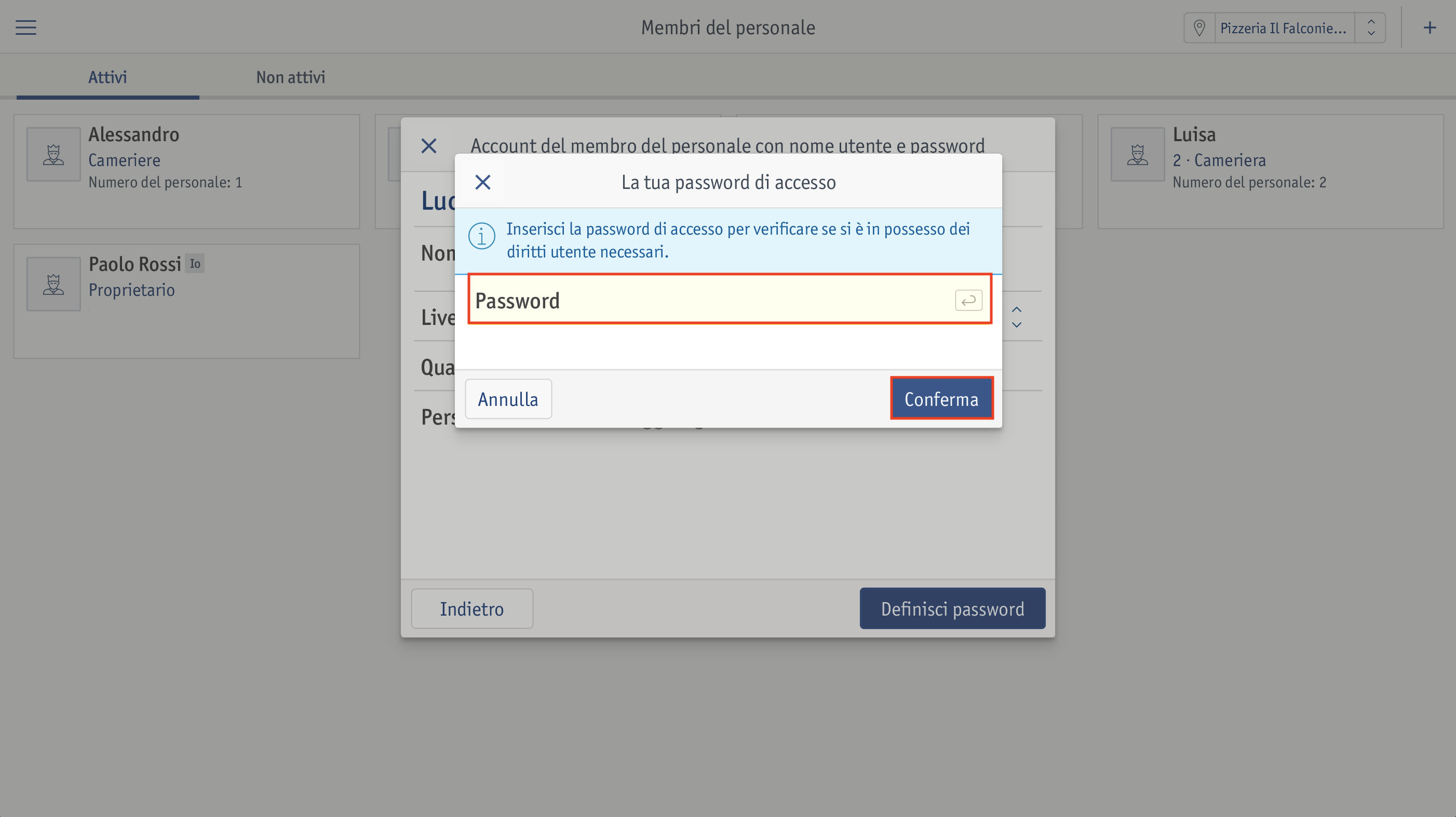 ⮕ Si apre la finestra Definisci password iniziale.
⮕ Si apre la finestra Definisci password iniziale.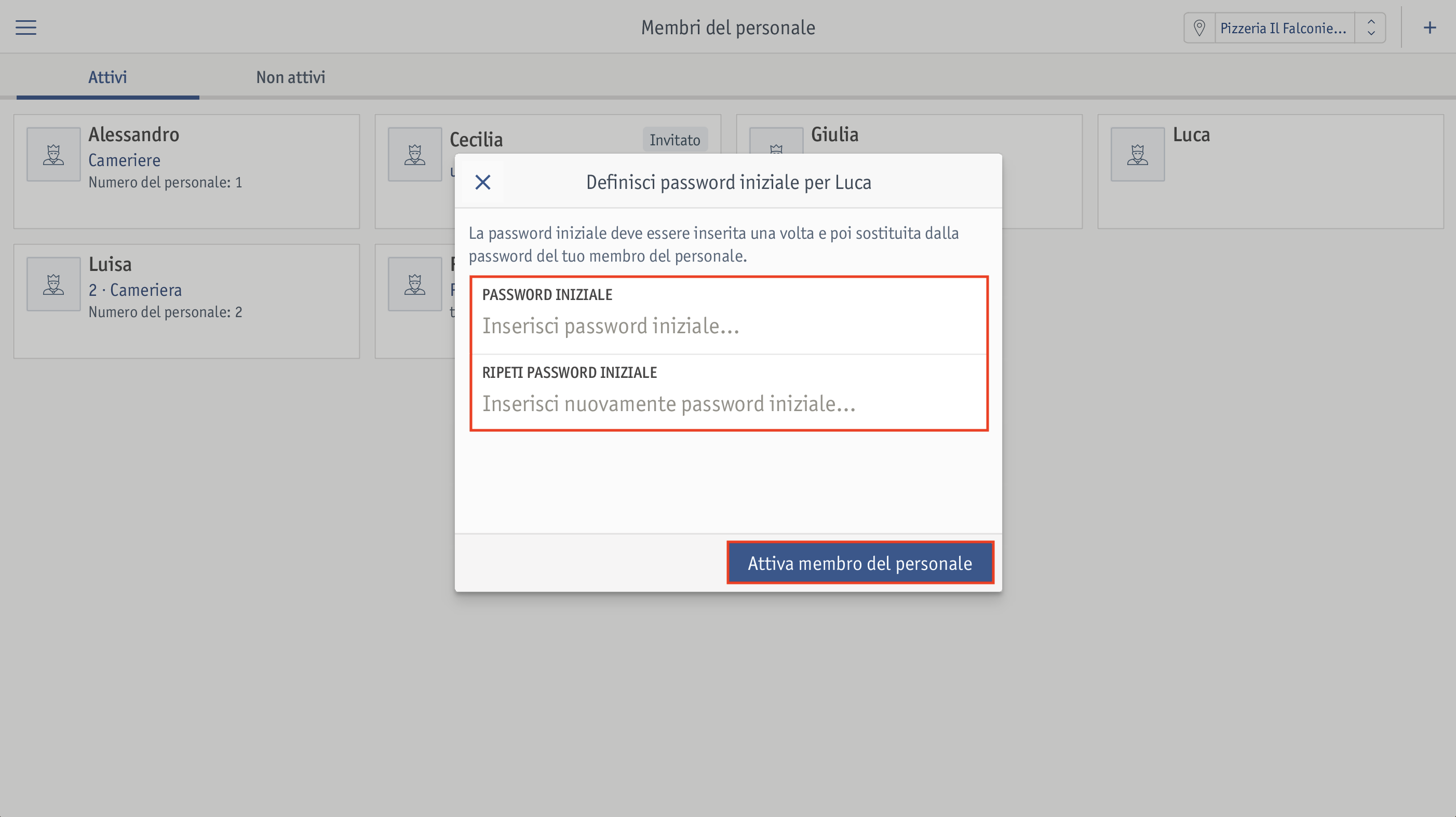 ⮕ È stato creato il nuovo membro del personale e compare nella visualizzazione.
⮕ È stato creato il nuovo membro del personale e compare nella visualizzazione.